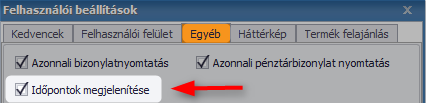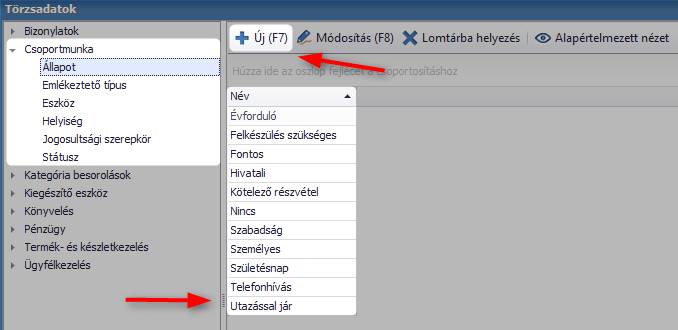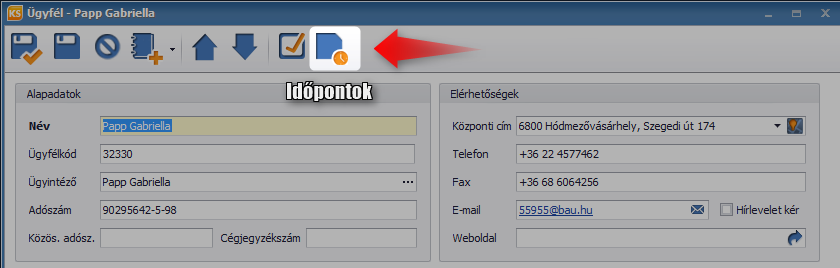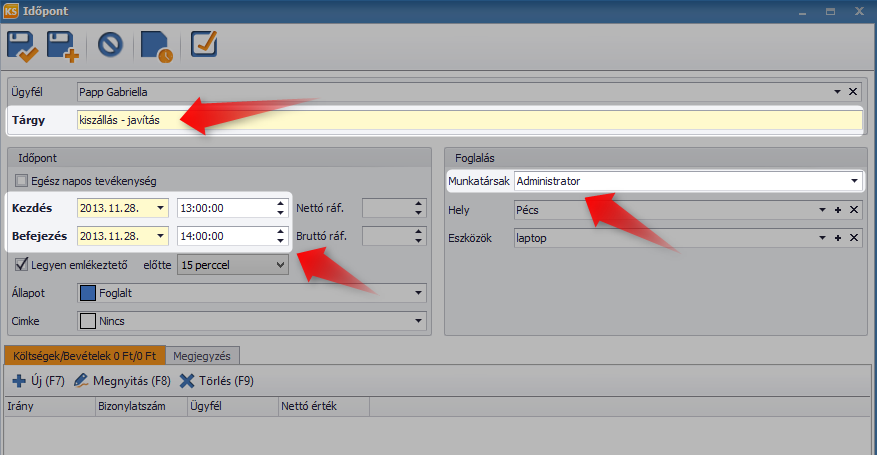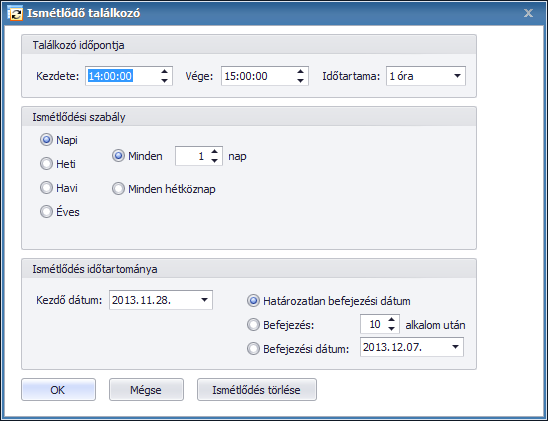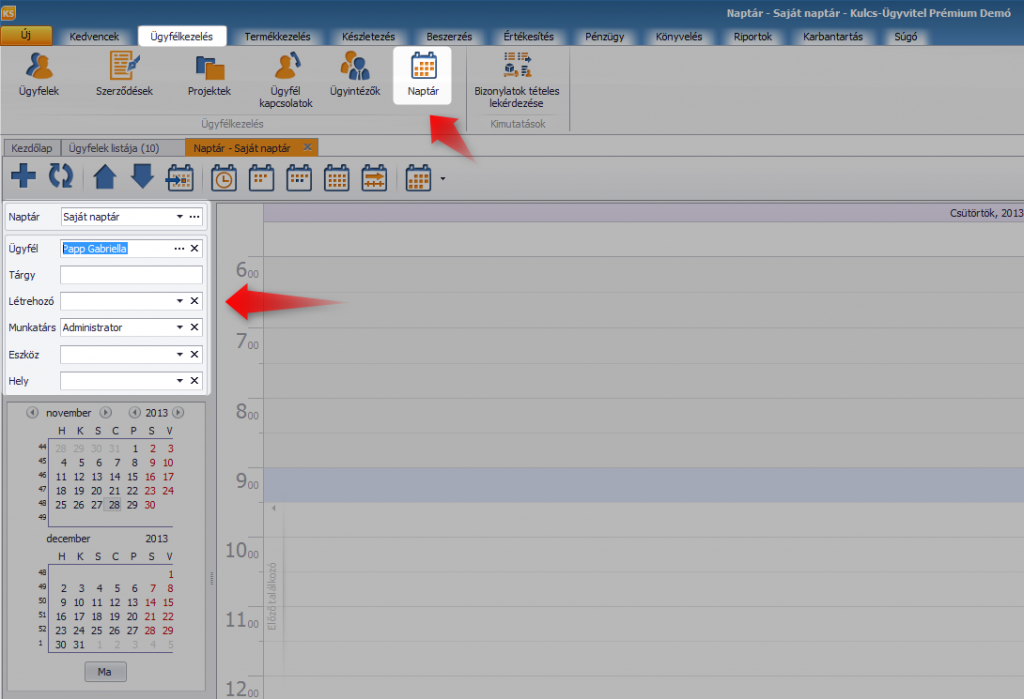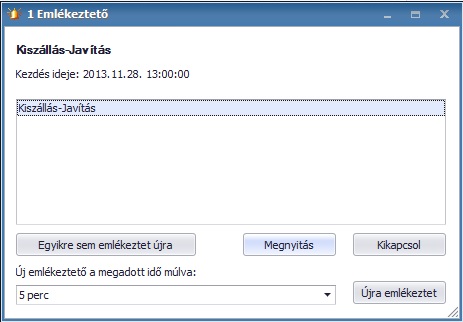Nyomtatás
Nyomtatás
Extra naptárkezelő modul működése
 |
Funkcionális összefoglalás
A modul lehetőséget biztosít erőforrások (helyek, eszközök) eseményhez rendelésére, ezzel biztosítja azok foglaltsági adatainak nyilvántartását is. Ezen kívül az egyes naptárban rögzített eseményekhez emlékeztető, ismétlődő emlékeztető is kapcsolható. A bővített naptárkezelés része a csoportosított naptárnézet elérhetősége. Ez biztosítja – többek között – az egyes erőforrások foglaltsági adatainak áttekinthető megjelenítését.
 |
Bevezetési feltételek
Hardverigény: Kulcs-Ügyvitel termékcsalád rendszerigénye
Szoftverigény: Kulcs-Ügyvitel Prémium, vagy Kulcs-Számla és Készlet-Prémium, vagy Kulcs-Számla és Készlet Perfekt
Szolgáltatási igény: A modul aktiválása és paraméterezése a rendelkezésre álló felhasználói dokumentációk alapján könnyen elvégezhető. Ettől függetlenül használatához ajánlott a Kulcs-Soft szakembereinek oktatását igénybe venni a munka megkezdése előtt, a modul működéséről.
 |
Beállítások
Ahhoz, hogy pontos és részletes információkkal használhassuk az extra naptár modult, először paramétereznünk kell a beállításokat. A Karbantartás/Felhasználói beállítások/Egyéb menüben pipáljuk be az Időpontok megjelenítését. Ez ahhoz szükséges, hogy bármilyen programon belüli elemhez (ügyfél,termék stb..) rögzíthető legyen új időpont, emlékeztető. Ez az opció felhasználónként állítható be, vagyis ha több munkatárs van rögzítve a rendszerben, mindenki külön-külön aktiválhatja a funkciót.
Ezután a Karbantartás/Törzsadatok/Csoportmunka menüben is állítsunk be néhány adatot.
Felvihetünk különböző Állapotokat, például Hivatali, Szabadság, Telefonhívás, Évforduló, megadhatjuk az Emlékeztető típusát, Helyiségét, Státuszát, valamint rögzíthetjük a Jogosultsági szerepköröket, hogy kik használhatják a modult.
 |
Működés
A fenti beállítások elvégzése után máris rendelkezésünkre áll a modul. Innentől bármilyen elemhez rögzíthető új időpont, emlékeztető.
– termékkezelés: termékhez, akciós árhoz
– ügyfélkezelés: ügyfélhez, szerződéshez, projekthez, ügyfél kapcsolathoz
– a készletezés, a beszerzés és az értékesítés összes bizonylattípusához
– iktató modul esetén a becsatolt dokumentumokhoz
Kattintsunk például az egyik Ügyfelünkre duplán az Ügyfélkezelés menüben. A felső menüsorban megjelenik az Időpontok ikon.
Ha megnyitottuk az Időpontok ikont, és megnyomtuk a ![]() jelet, megkapjuk az alábbi felületet.
jelet, megkapjuk az alábbi felületet.
Az Ügyfél megadása után beírhatjuk az emlékeztető Tárgyát (pl: kiszállás-javítás), kiválaszthatjuk a megfelelő időpontot (kezdés/befejezés/egész napos tevékenység), rögzíthetjük az emlékeztetőért felelős Munkatárs(ak) nevét (miután ők rögzítésre kerültek a Munkatársak között), illetve a találkozó Helyét.
A fenti adatokon kívül rögzíthetjük még az alábbiakat:
- nettó/bruttó ráfordítás
- állapot, címke (a Karbantartás/Törzsadatok/Csoportmunka menüben paraméterezhető, mint „Státusz”, illetve „Állapot”)
- megjegyzés megadása
Abban az estben, ha egyik Ügyfelünkhöz szállunk ki például laptop javításra, úgy felvihetjük ennek bevételét, illetve költségét is. Csatolhatjuk ehhez kapcsolódó számláinkat, mind bejövő (költség) és kimenő (bevétel) oldalról is. Ezt az ![]() gomb megnyomásával tehetjük meg.
gomb megnyomásával tehetjük meg.
Az emlékeztetőket igény szerint beállíthatjuk, hogy meghatározott időközönként ismétlődjenek. A felrögzített emlékeztetőket a naptárban csoportosíthatjuk erőforrásra, vagy dátumra. A beállított emlékeztetők a program megnyitásakor, illetve a beállított riasztási időpont elérésekor automatikusan felugranak.
Miután az emlékeztetőket rögzítettük, az Ügyfélkezelés/Naptár menüben minden adat szűrhető.
Aktív emlékeztetőink a következő formában jelennek meg a programba történő belépéskor, illetve a beállított időpont elérésekor:
Itt megnyithatjuk a kiválasztott emlékeztetőt, kikapcsolhatjuk azt, illetve újabb emlékeztetést kérhetünk adott idő múlva. Ha több emlékeztetőnk is van, azok együttes kikapcsolására is lehetőség van az „Egyikre sem emlékeztet” gombra való kattintással.